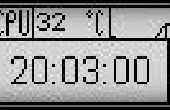Paso 3: Ejecutar los programas de
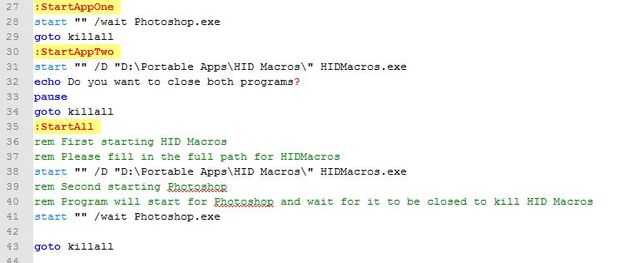
Ahora llega el momento de empezar todo.
Los bloques están separados por: nombre que indica el punto de inicio.
Seguido son una serie de comandos de inicio. El comando de start permite Windows sabe que desea iniciar un programa.
Si el programa está instalado, usted puede usar su nombre y estás fuera de los bloques. Si no es así, que necesita para obtener la ruta completa del programa en orden para que funcione. Un truco es dejar la ventana de la consola abierta (cmd) y simplemente arrastrar y soltar el archivo a la ventana. Esto pegará automáticamente en el valor correcto. Ahora mientras que en la ventana de consola, haga clic con el botón derecho el cuadro y seleccione la marca de la lista. Ahora seleccione la ruta correcta con el botón izquierdo y haga clic otra vez para copiarlo en el portapapeles. Todo lo que queda por hacer es pegarlo en el lugar correcto.
Ahora de nuevo a la orden de marcha.
Este comando tiene muchas posibles interruptores.
En primer lugar, hay dos "". Estos pueden contener título de la aplicación. Los dejé vacía como esta función no es útil en este caso.
Luego las Macros HID viene el selector /D que fija el directorio de trabajo. Esto es seguido por el nombre del archivo ejecutable.
Podría han omitido el interruptor /D y poner la ruta y nombre del ejecutable en el mismo soporte. Esto habría permitido a añadir un enlace para el programa para abrir un archivo diferente que la base de la fuerza.
Cuando se trata de Photoshop, usted notará que he usado el interruptor/esperar . Esto dice la escritura que esperar para que Photoshop cerrar antes de continuar. Esta característica es útil aquí ya que supervisa los programas y me permite forzar cierre todo una vez que usted cierre Photoshop.
Debo señalar que usar el comando echo para imprimir información en la ventana de la consola y el comando de pausa para esperar hasta que se presione cualquier tecla para cerrar HID Macros.